
Si vous êtes un passionné de musique et un utilisateur de console de jeux, vous vous demandez peut-être si Spotify est disponible sur vos consoles PlayStation. Spotify a acquis une immense popularité en tant que service de streaming, et les PlayStation 4 et 5 sont une console de jeu leader avec une vaste base d'utilisateurs. Dans cet article, nous explorerons la compatibilité de Spotify avec les consoles PlayStation et partagez comment jeux et sport Spotify sur PS4 ou PS5 pour les joueurs.
Guide des matières Partie 1 : Puis-je jouer Spotify Via ma PS4/PS5 ?Partie 2 : Comment jouer Spotify Musique sur PS4/PS5 en ligne ?Partie 3 : Comment jouer Spotify Musique sur PS4/PS5 hors ligne ?Partie 4: En résumé
Is Spotify compatible avec PlayStation 4 et 5 ? Heureusement, à partir de maintenant, Spotify a une application officielle disponible pour PS4 et PS5. Cela signifie que vous pouvez accéder directement Spotify sur votre console. En intégrant de manière transparente le streaming musical dans la console de jeu, PlayStation offre un moyen pratique de profiter de vos morceaux préférés tout en jouant ou simplement en vous relaxant.
Lorsqu'il s'agit de diffuser de la musique sur PS4 et PS5, d'autres options sont disponibles. Une option pour jouer Spotify sur PS4/PS5 est d'utiliser Spotify Connectez-vous pour diffuser de la musique depuis leur appareil vers PS4 et PS5. Mettre de la musique sur des pilotes USB est un autre choix populaire pour jouer Spotify chansons sur les consoles PlayStation, offrant un moyen hors ligne de profiter de la musique en toute transparence tout en jouant.
Comment jouer Spotify sur votre PS4/PS5 ? Ne vous inquiétez pas, nous sommes là pour vous ! Dans la partie suivante, nous allons vous donner des moyens de diffuser Spotify sur PS4/PS5 en ligne et hors ligne en toute simplicité.
Voici quelques façons rapides et faciles de jouer Spotify sur PS4 ou PS5 en ligne.
Comme mentionné ci-dessus, Spotify sur PlayStation est désormais disponible au téléchargement et à l’utilisation sur PS4 et PS5. Cela fonctionne à la fois avec un logiciel gratuit Spotify compte et un compte Premium. Le Spotify l'application sur PS4 et PS5 fonctionne comme un général Spotify Player, qui est en fait incroyablement simple à utiliser et permet d'accéder à la musique que vous souhaitez écouter, avec une recherche rapide également disponible. A côté de ça, Spotify proposera également des recommandations de playlists axées sur les jeux. Ce qui est mieux, c'est que vous pouvez jouer de la musique et des jeux en même temps.
Pour jouer à Spotify sur PS4 ou PS5 en ligne, suivez ces étapes :
Étape 1 : Tout d'abord, recherchez et téléchargez le Spotify depuis le PlayStation Store sur votre PS4 ou PS5.

Étape 2 : Ouvrez le Spotify application sur votre console, puis inscrivez-vous ou connectez-vous à votre Spotify compte.
Étape 3 : Accédez à Paramètres > Utilisateurs et comptes (PS5) ou Gestion de compte (PS4) > Services liés. Choisir Spotify et sélectionnez Lier le compte (PS5) ou Lien (PS4).
Étape 4 : Suivez les instructions à l'écran pour créer un lien vers Spotify. Lié apparaît alors à côté de Spotify.
Étape 5 : Vous devriez maintenant pouvoir utiliser Spotify sur votre PS4 ou PS5 en ligne quand vous le souhaitez en tant que lecteur de musique autonome.

Vous pouvez également prendre le temps de trier de bonnes listes de lecture pour les jeux. Si tu veux jouer Spotify sur PS4 ou PS5 lorsque vous jouez en ligne, suivez ces étapes :
Étape 1 : Open Spotify dans le centre de contrôle. Ensuite, jouez quelque chose que vous souhaitez écouter pendant que vous jouez à des jeux. La chanson ou le podcast en cours de lecture apparaît sous forme de carte dans le centre de contrôle. Sélectionnez la carte pour mettre en pause et accéder à d’autres commandes de lecture.
Étape 2 : Trouvez le jeu auquel vous souhaitez jouer et lancez-le comme vous le feriez à tout autre moment. Si votre musique est déjà en cours de lecture, elle continuera à jouer en arrière-plan lorsque vous lancerez et jouerez à des jeux.
Étape 3 : Affichez le centre de commande pendant le jeu en appuyant sur le bouton PS. Dans le centre de commande, une carte affiche la musique ou le podcast en cours de lecture. Sélectionnez la carte pour contrôler la lecture. Y compris la pause/lecture, l'avance rapide, le retour en arrière, le réglage du volume de la musique, et bien plus encore.

En plus de vous connecter au système intégré Spotify application pour PS4 et PS5, Spotify Connect vous permettra de contrôler la lecture musicale de votre console avec votre smartphone ou votre tablette sur le même réseau. Spotify Connect est un moyen de contrôler les pistes en ligne sans jamais avoir à quitter le jeu. Vous pouvez utiliser Spotify Connectez-vous en suivant les étapes ci-dessous, puis écoutez de la musique sur PS4 ou PS5 :
Étape 1 : Pour jouer à Spotify sur PS4 ou PS5, téléchargez la dernière version du Spotify application. Ensuite, ouvrez-le et commencez à jouer quelque chose.
Étape 2 : Appuyez sur la barre « Lecture en cours » en bas de votre écran. Appuyez sur l'icône « Appareils disponibles ».
Étape 3 : Dans le menu « Appareils disponibles », faites défiler pour trouver votre PS4 ou PS5. Une fois que la console de jeu à laquelle vous êtes connecté commence à lire de la musique, vous pouvez la contrôler depuis votre téléphone, votre tablette ou votre ordinateur, en l'utilisant comme une télécommande.
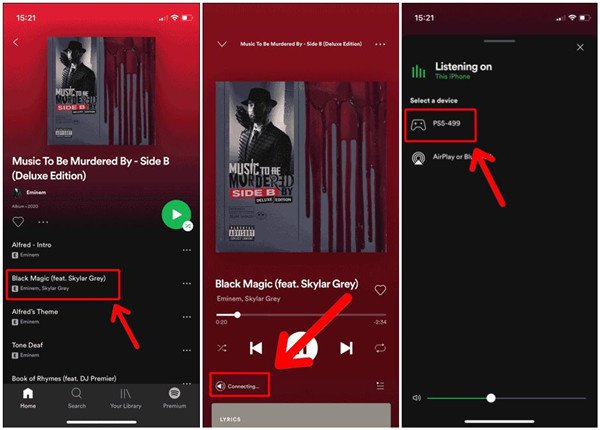
Spotify est téléchargeable gratuitement sur PS4 et PS5, mais veuillez noter que la lecture sans publicité dans les jeux est limitée à Spotify Premium Spotify Les comptes gratuits seront parfois interrompus par des publicités audio ennuyeuses et ne bénéficieront pas d'une lecture hors ligne. Si vous cherchez à jouer Spotify sur PS4 ou PS5 hors ligne avec votre Spotify Compte gratuit, utiliser une clé USB pour écouter de la musique sur PlayStation est une alternative idéale pour vous.
PlayStation a ajouté la possibilité de lire des vidéos, des photos et de la musique enregistrées sur des périphériques de stockage USB et des serveurs multimédias. Lorsque vous utilisez un périphérique de stockage USB, vos fichiers musicaux peuvent être lus en arrière-plan pendant la lecture, avec des effets sonores du jeu toujours audibles par-dessus. Vous pouvez également les lire à l'aide de l'application Media Player. Cependant, Spotify utilise OGG Vorbis pour le streaming de musique, protégé par une protection DRM. Donc, n'importe quel Spotify Le téléchargement ne sera jouable que sur ses systèmes officiels, ce qui rendra difficile son transfert direct vers d'autres appareils, tels qu'une clé USB.
Pour jouer à Spotify sur PS4 ou PS5 hors ligne, vous pouvez simplement supprimer les DRM de Spotify chansons et convertissez-les dans un format compatible avec PlayStation (comme MP3, AAC, FLAC et M4A) à l'aide de convertisseurs audio tiers. Après cela, vous pouvez transférer les chansons converties sur une clé USB et brancher la clé USB sur votre PS4/PS5 pour jouer. Ici, permettez-moi de vous présenter le meilleur - DumpMedia Spotify Music Converter pour vous aider.
DumpMedia Spotify Music Converter est convivial et peut supprimer DRM de Spotify en quelques clics. Après cela, vous pouvez convertir Spotify chansons à MP3, AAC, FLAC et WAV à une vitesse élevée de 35X. DumpMedia fait jouer Spotify fichiers audio sur n’importe quel appareil de la manière la plus simple possible. Désormais, vous pouvez également transférer des chansons vers n'importe quel autre appareil pour une diffusion hors ligne. Même si Spotify ne joue pas de chansons sur son application, vous pouvez les lire immédiatement sur d'autres lecteurs de musique.
Et ce qui est impressionnant, c'est qu'il conserve la qualité d'origine pendant la conversion. Toutes les chansons seront enregistrées sur vos appareils avec une qualité sans perte. Que vous ayez un Spotify Premium ou un compte gratuit, vous pouvez télécharger Spotify chansons, albums, listes de lecture et podcasts sous forme de fichiers locaux hors ligne. Vérifiez les principales étapes ci-dessous, puis installez-le. Ensuite, nous commençons un guide étape par étape pour importer Spotify chansons USB et lisez-les sur PS5 ou PS4 hors ligne.
Téléchargement gratuit Téléchargement gratuit
Étape 1 : Une fois l'installation terminée, lancez le logiciel et cliquez sur le bouton "Ouvrir le Spotify Web Player". Connectez-vous avec les informations correctes à votre Spotify compte. Sur le Spotify page, faites glisser la piste ou l'album de votre choix et déposez-le sur le bouton d'action vert situé en bas à gauche.

Étape 2 : Commencez à modifier les paramètres de sortie mais n'oubliez pas de spécifier le format de sortie à utiliser. Bien entendu, vous devez également vous assurer de définir le dossier USB pour un accès facile après le processus de conversion.

Étape 3 : Cliquez sur le bouton Convertir pour traiter la conversion. Après avoir terminé, accédez à votre musique convertie dans le dossier USB en cliquant sur Afficher les fichiers de sortie.

Étape 4 : La prochaine étape consisterait à connecter votre clé USB à votre PS4/PS5 et elle sera détectée et affichée automatiquement.
Étape 5 : Téléchargez le lecteur multimédia depuis le PlayStation Store.
Étape 6 : Utilisez le lecteur multimédia pour parcourir les Spotify fichiers musicaux depuis l'USB. Lorsque vous trouvez quelque chose que vous aimez, cliquez simplement sur le bouton de lecture pour commencer à écouter.

Jouer à des jeux tout en écoutant votre musique préférée est un excellent moyen de vous remonter le moral et de vous immerger dans le monde du jeu virtuel. Spotify est simple à utiliser en ligne sur votre PS4 et PS5, que vous diffusiez une musique de fond exaltante pendant que vous jouez ou que vous souhaitiez créer une liste de lecture de jeu intense. En plus de cela, vous pouvez utiliser DumpMedia Spotify Music Converter pour jouer à des Spotify sur PS4 ou PS5 hors ligne. Cet outil vous permet de télécharger Spotify chansons sur votre disque local, puis transférez les morceaux téléchargés sur vos consoles de jeux via une clé USB. Alors allumez la musique et amusez-vous avec votre prochaine session de jeu ! Bonne chance!
